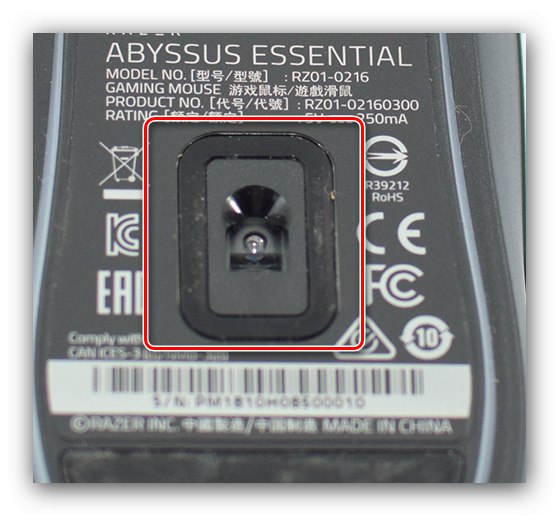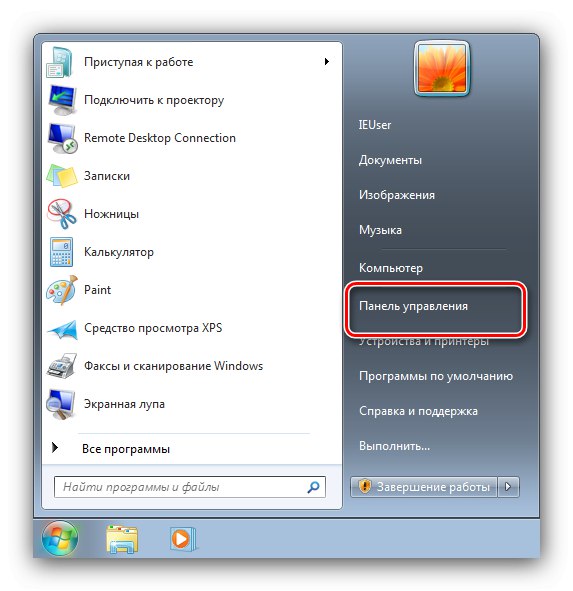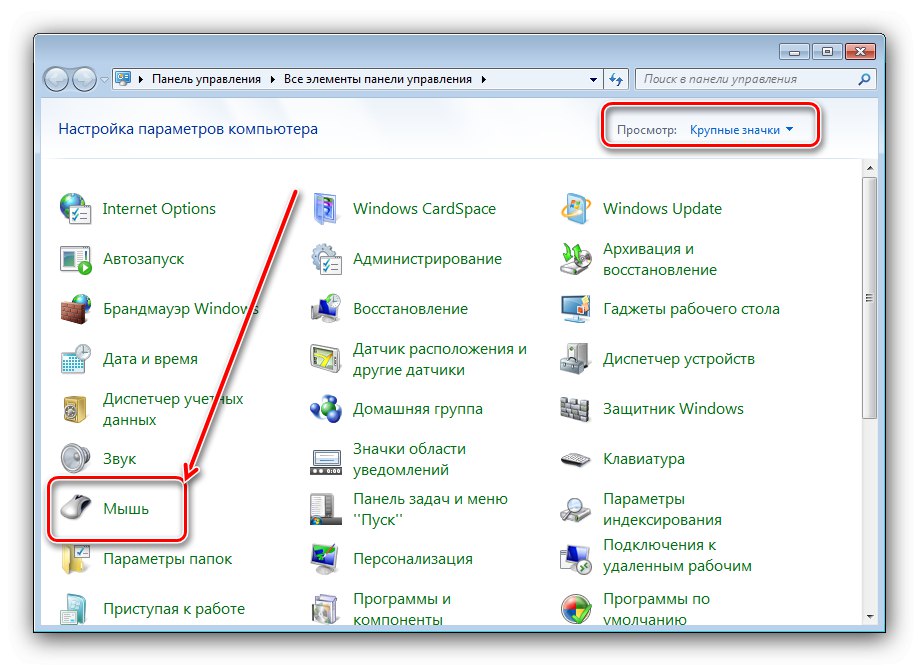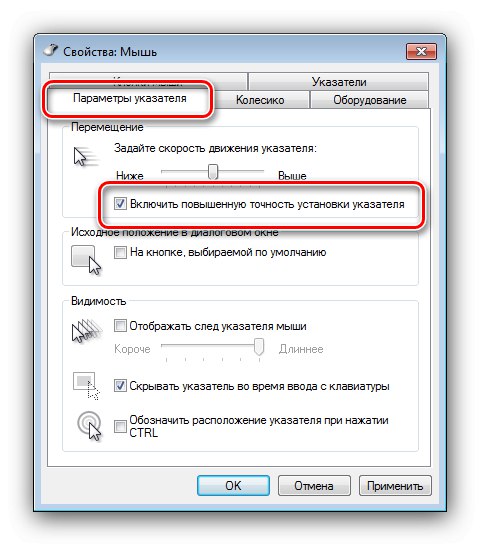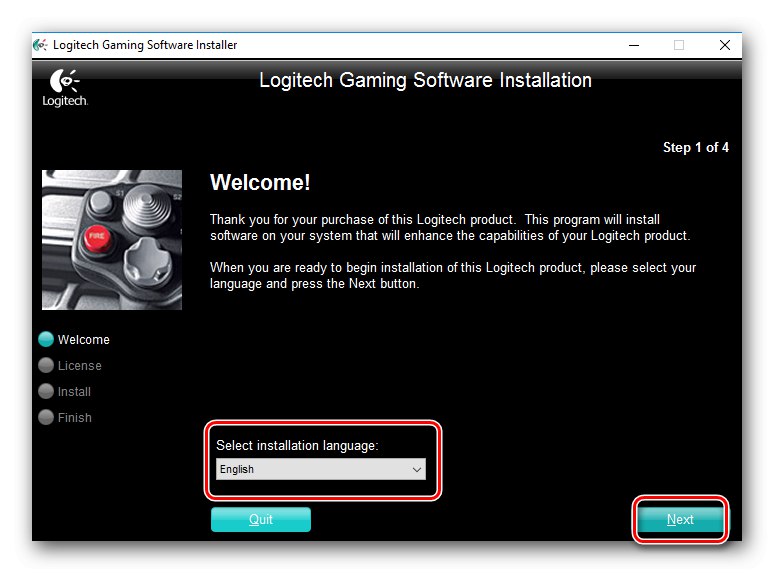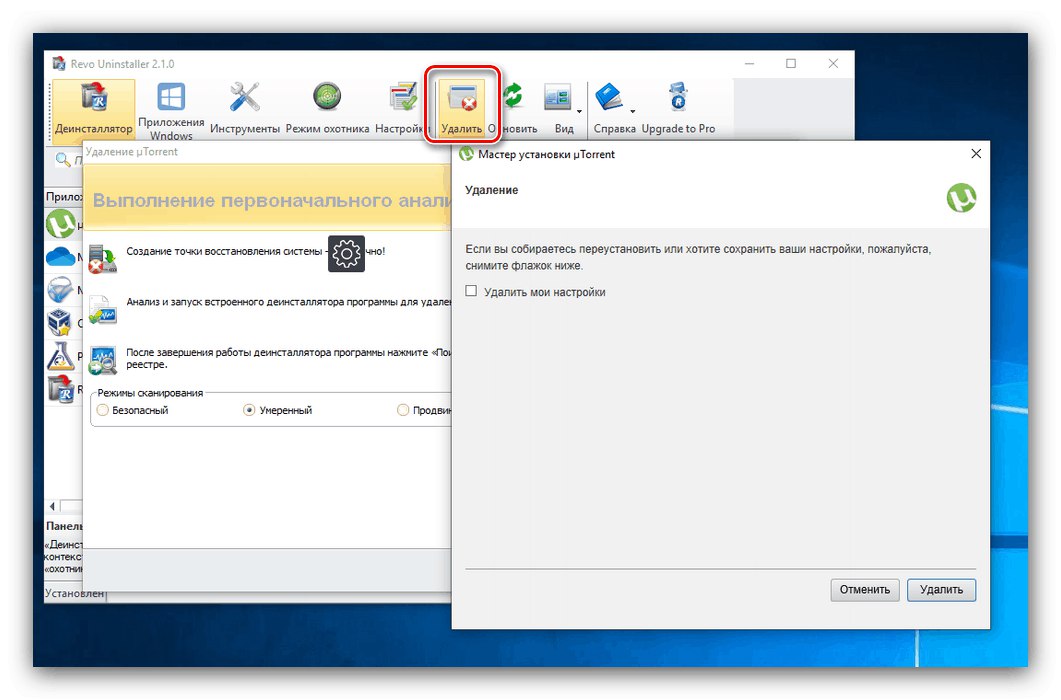Zadowolony
-
Dlaczego kursor szarpie się w systemie Windows 7
- Powód 1: Problem sprzętowy z urządzeniem wskazującym
- Przyczyna 2: Ciała obce w obszarze czujnika
- Powód 3: Nieodpowiednia powierzchnia robocza
- Powód 4: Problemy z oprogramowaniem myszy
- Powód 5: aktywność złośliwego oprogramowania
- Powód 6: Niezgodne aktualizacje
- Powód 7: Niepoprawnie zainstalowany program
- Powód 8: Niewystarczająca wydajność komputera
- Wniosek
- Pytania i odpowiedzi
Przez wiele lat mysz komputerowa była podstawowym środkiem obsługi systemu. Podczas korzystania z tego manipulatora użytkownicy czasami napotykają problem - kursor spontanicznie porusza się lub drga, co utrudnia pracę z systemem operacyjnym lub wręcz uniemożliwia. Dzisiaj chcemy porozmawiać o przyczynach tego zachowania myszy w systemie Windows 7.
Dlaczego kursor szarpie się w systemie Windows 7
Istnieje wiele powodów, dla których wskaźnik zaczyna drgać. Rozważmy główne, a także zaproponuj sposoby rozwiązania problemu.
Powód 1: Problem sprzętowy z urządzeniem wskazującym
Szarpanie kursora w większości przypadków oznacza awarię myszy: zerwany przewód, problemy z mikrokontrolerem lub wadliwy czujnik. Oczywiście problem występuje częściej w przypadku tanich modeli, jednak nie są na to odporne również flagowe rozwiązania znanych firm. Z reguły naprawa myszy jest ekonomicznie niepraktyczna i łatwiej będzie kupić nową.
Zwróćmy też uwagę na egzotyczną obudowę - przewodową myszkę ze złączem PS / 2 podłącza się poprzez adapter do portu USB. W takim przypadku problem może leżeć w samym konwerterze, więc spróbuj najpierw go wymienić - jeśli to nie pomoże, nie możesz obejść się bez wymiany manipulatora.
Przyczyna 2: Ciała obce w obszarze czujnika
Jeśli wiadomo, że mysz działa prawidłowo, może to być spowodowane brudem lub ciałami obcymi w czujniku ruchu. Możesz to sprawdzić w następujący sposób:
- Odłącz mysz od komputera.
- Odwróć go do góry nogami i przyjrzyj się dokładnie obszarowi czujnika - dioda LED lub czujnik laserowy powinny być czyste i nic nie powinno wystawać z samego gniazda.
![Widok wałka czujnika myszy w celu rozwiązania problemów z szarpaniem kursora w systemie Windows 7]()
Uwaga! Nie sprawdzaj podłączonej myszy laserowej, w przeciwnym razie możesz uszkodzić wzrok, jeśli laser trafi w oko!
- Jeśli zostanie znaleziony brud lub ciało obce, wyczyść je - zaleca się robić to ostrożnie, bez użycia siły. Zanieczyszczenia można wyczyścić butlą na sprężone powietrze, a następnie przetrzeć specjalnym detergentem.
Ważny! Staraj się nie rozmontowywać myszy, chyba że jest to absolutnie konieczne!
Po czyszczeniu wszystko powinno działać normalnie. Jeśli problem nadal występuje, czytaj dalej.
Powód 3: Nieodpowiednia powierzchnia robocza
Jeśli mysz jest używana po prostu na powierzchni stołu, może to być problem z szarpaniem kursora. Faktem jest, że działanie myszy optycznej i laserowej w dużym stopniu zależy od powierzchni, na której się znajdują - do prawidłowego działania czujników optycznych lub laserowych wymagana jest mata z odpowiedniego materiału o matowej powierzchni: gumowanej tkaniny, korka lub miękkiego tworzywa sztucznego. Dlatego obserwując opisywany problem warto zająć się zakupem dywanika - tego typu dodatki można znaleźć na każdy gust i portfel.
Powód 4: Problemy z oprogramowaniem myszy
Jeśli wykluczysz problemy ze sprzętem, najprawdopodobniej problem ma charakter oprogramowania. Diagnostyka przebiega według następującego algorytmu:
- Pierwszym krokiem jest sprawdzenie ustawień zastrzeżonego oprogramowania, jeśli zostało dostarczone wraz z myszą. Możliwe, że parametr czułości jest ustawiony zbyt wysoko w narzędziu, co prowadzi do drgań kursora.
- Następnie musisz sprawdzić ustawienia systemu - zadzwoń do menu "Początek" i wybierz "Panel sterowania".
![Otwórz panel sterowania, aby wyeliminować szarpanie kursora myszy w systemie Windows 7]()
Przełącz na "Duże ikony", a następnie przejdź do pozycji "Mysz".
![Przejdź do sterowania manipulatorem, aby wyeliminować szarpanie kursora myszy w systemie Windows 7]()
Otwórz kartę Opcje wskaźnikagdzie znaleźć blok "Ruszaj się"... Najpierw wyłącz tę opcję. „Włącz zwiększoną precyzję wskaźnika”, a następnie użyj suwaka nad nim, aby ustawić wygodną prędkość ruchu kursora.
![Wyłącz zwiększoną precyzję, aby wyeliminować szarpanie kursora myszy w systemie Windows 7]()
Aby zapisać zmiany, kliknij "Zastosować" i "OK".
- Jeśli kalibracja systemu nie powiedzie się, przyczyną może być sterownik myszy. Zazwyczaj Windows 7 instaluje najbardziej kompatybilne oprogramowanie, ale niektóre modele manipulatorów wymagają pobrania określonego zestawu od producenta. Wyszukiwanie i pobieranie sterowników myszy opisano w poniższych instrukcjach.
![Instalowanie sterowników myszy w celu wyeliminowania szarpania kursora myszy w systemie Windows 7]()
Więcej szczegółów: Pobieranie sterowników myszy Logitech
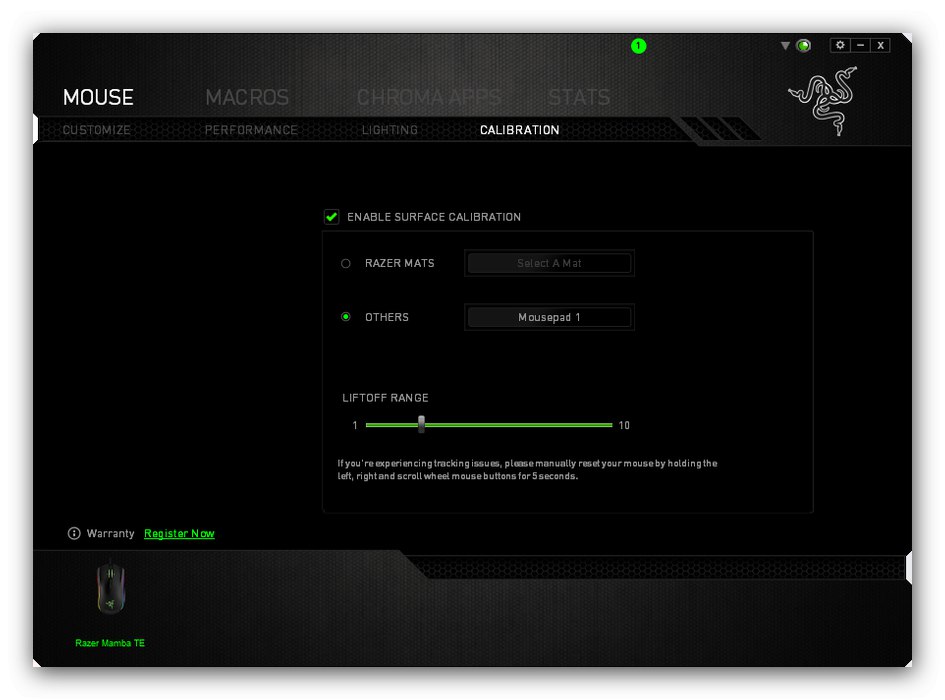
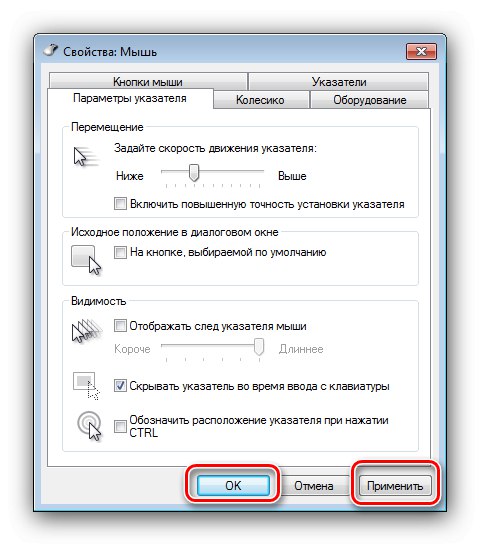
Powód 5: aktywność złośliwego oprogramowania
Często drżenie kursora może być jednym z objawów działania wirusa - w przypadku zaobserwowania dodatkowych objawów (np. Długie włączanie lub wyłączanie, spowolnienia, pojawienie się elementów, których użytkownik nie instalował), należy sprawdzić system i leczyć.
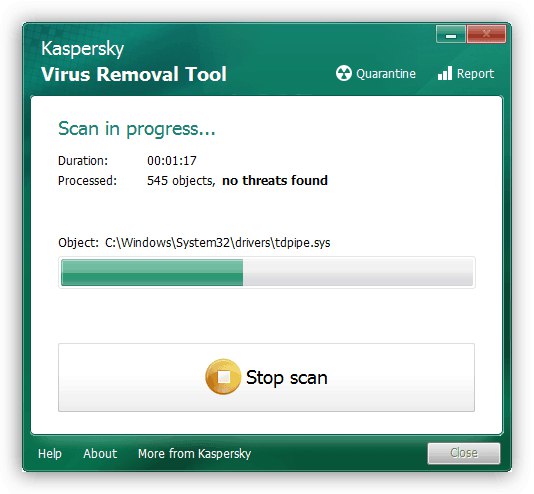
Więcej szczegółów: Walcz z wirusami komputerowymi
Powód 6: Niezgodne aktualizacje
Rzadką, ale nieprzyjemną przyczyną problemu może być jedna z aktualizacji systemu - w szczególności pojawia się raport, że jitter wskaźnika powoduje pakiet o indeksie KB2847204. Spróbuj odinstalować tę aktualizację, jeśli jest zainstalowana, lub wróć do punktu przywracania systemu, jeśli istnieje.
Lekcja:
Jak odinstalować aktualizacje systemu Windows 7
Punktowe przywracanie systemu w systemie Windows 7
Powód 7: Niepoprawnie zainstalowany program
Jeśli kursor nie zawsze drga, ale tylko wtedy, gdy uruchamiany jest określony program lub gra, przyczyna leży w tym. Być może aplikacja lub niektóre jej komponenty zostały nieprawidłowo zainstalowane, co spowodowało awarię. Rozwiązanie jest oczywiste - ponowna instalacja problematycznego oprogramowania.
- Usuń program w dowolny wygodny sposób - zalecamy skorzystanie z rozwiązania innej firmy, takiego jak Revo Uninstallerco zapewnia lepszą dezinstalację.
![Usunięcie programu innej firmy w celu wyeliminowania szarpania kursora myszy w systemie Windows 7]()
Więcej szczegółów: Jak korzystać z Revo Uninstaller
- Zainstaluj ponownie program, najlepiej w tej chwili najnowszą wersję.
- Sprawdź wynik - problem powinien zniknąć.
W ten sposób możesz usunąć szarpany kursor.
Powód 8: Niewystarczająca wydajność komputera
Ostatnim powodem, dla którego wskaźnik myszy może się trząść, jest to, że komputer nie ma wystarczających zasobów, w tym do przetwarzania operacji we / wy. Oczywiście najlepszym wyjściem z sytuacji byłaby modernizacja (instalacja wydajniejszego procesora i większej ilości pamięci RAM), ale jeśli z jakiegoś powodu jest to niemożliwe, warto spróbować zoptymalizować system.
Więcej szczegółów: Optymalizacja systemu Windows 7 dla słabego komputera
Wniosek
Na tym kończy się analiza przyczyn, dla których kursor myszy może drgać w systemie Windows 7. Podsumowując, zauważamy, że w przeważającej większości przypadków problem ma charakter sprzętowy lub czułość czujnika jest nieprawidłowo skonfigurowana.